Primero definiremos el concepto de generador de imágenes microscópicas y cómo podemos usarlo.
Se utiliza una cámara de microscopio digital para tomar imágenes de un microscopio analógico y reproducirlas en nuestras computadoras, ya sean portátiles o de escritorio. Estas cámaras se adaptan al receptáculo de la lente principal del microscopio ya sea monocular o binocular. La intención principal de usar un dispositivo de este tipo es facilitar la visualización de imágenes y la comodidad del usuario para reproducir imágenes en su computadora, manipular y guardar las imágenes. También para mostrar, en tiempo real, a pequeños grupos o audiencias, como el comportamiento de imágenes microscópicas, o en todo caso como se muestran los microorganismos.
La cámara tratada en este tutorial es una Celestron®, modelo 44421, monocular, para ser instalada en un microscopio Globe®, tipo binocular. Esta cámara viene con un adaptador universal para el soporte de la lente y un conector USB 2.0. La cámara se instalará en un Netbook Lenovo, modelo S10-3C, con Linux Ubuntu 15.04. No hace falta decir que este dispositivo no ofrece compatibilidad con el fabricante de ninguna versión de Linux, razón por la cual se realiza este tutorial.
Lo primero que hacemos es instalar un software de reproducción compatible con imágenes y videos de la cámara con Ubuntu 15.04. El software de elección disponible para este tipo de aplicaciones es Cheese, tanto en Ubuntu Software Center 15.04 como a través de la Terminal de comandos.
Instalación mediante el Centro de software de Ubuntu
Paso 1. Abra el Centro de software que se encuentra en la barra de escritorio izquierda.
Paso 2. Una vez abierto el Centro de software, procede a teclear el nombre del software utilizado, en este caso, Cheese.
; 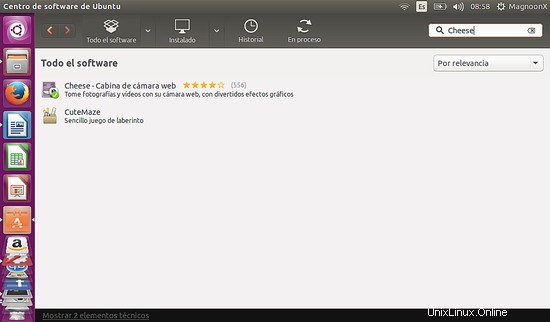
Paso 3. Haga clic en el icono correspondiente para mostrar Cheese, ya sea para obtener más información o simplemente el botón Instalar.
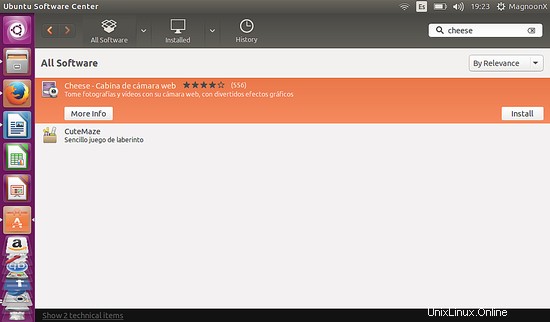
Paso 4. Una vez que el software está instalado, se muestra en la barra izquierda como un icono.
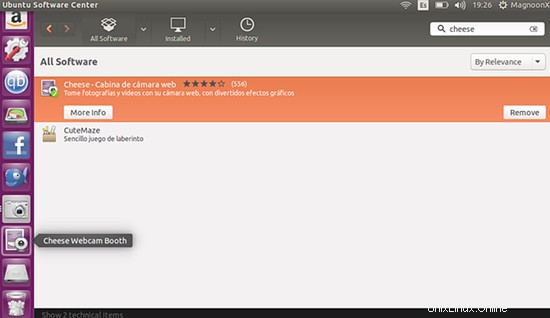
Paso 5. Conecte la cámara a un puerto USB disponible y luego inserte la cámara en uno de los binoculares.

Paso 6. Ejecute el software Cheese. Nota:La cámara debe estar conectada al puerto USB antes de ejecutar el software.
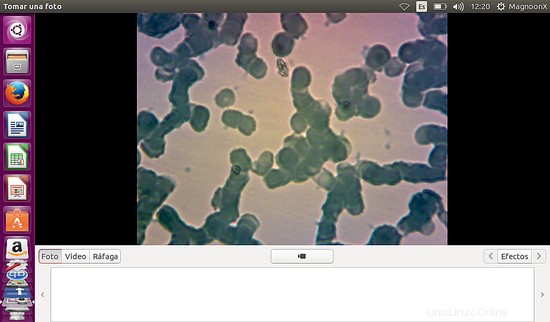

Instalación usando Terminal Command
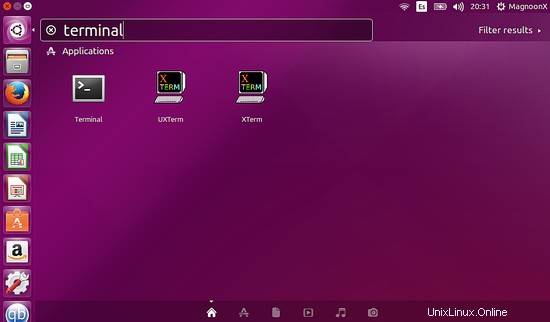
Paso 2. Escribe el comando:
sudo apt- get install cheese
y espere hasta que el paquete se descargue e instale.
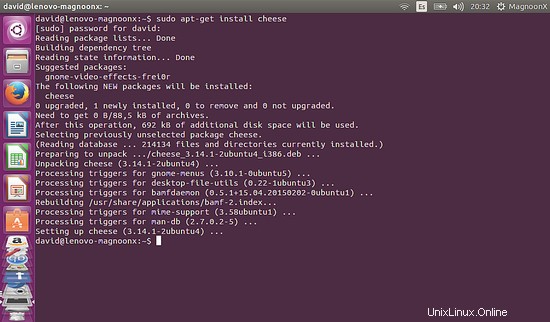
Paso 3. Desde aquí, repita los pasos 5 y 6 del procedimiento anterior.
No hay configuración o instalación adicional para ejecutar nuestras imágenes o videos desde nuestra cámara de microscopio digital.
¡Disfruta de tu visualización digital!